
こんにちはユレオです。
皆さんは普段の生活の中でパソコンのデータをUSBメモリに入れて持ち運ぶことがありますか?
プライベートのパソコンであればデータを持ち運ぶことはあまりないかと思いますが、
サラリーマンとして仕事をしていると、USBメモリを使ってデータを持ち運ぶことはそれなりにあるかと思います。
USBメモリはHDDとは異なり衝撃に強くて小型であるなど使い勝手が良く、どのパソコンにもあるUSBポートに差し込むだけでデータの受け渡しが行えます。
また、データの消去や書き込みもDVD-R等のメディアに比べて簡単なので、私はUSBメモリを使ってデータを持ち運んでいました。
しかし先日、USBメモリの中身をフォーマットしたことを失念していた為、出先でUSBメモリのデータをソフトウェアを使って復元するという出来事がありました。
本日は記憶メディアを誤ってフォーマットしてしまったり、データが取り出せなくなったときに役立つ復元ソフト「MiniTool Partition Wizard プロ・アルティメット版」をご紹介したいと思います。
●スポンサーリンク
◆記事の目次◆
空っぽのUSBメモリーを持ち運んでいた

●はじめに
本記事は私が出先で体験したトラブルを再現した記事になります。
その日、私はいつものようにUSBメモリの中に「必要なデーターが入ったまま」だと勘違いして持ち出したところ、出先でUSBメモリの中身が空っぽなことに気が付き、前回使い終わった後にフォーマットしたことを思い出しました。
しまった…、この前フォーマットしたんだった(;゚Д゚)
気がついたときにはすでに遅く、会社に戻る時間もなかったので出先で対処しなければなりません。
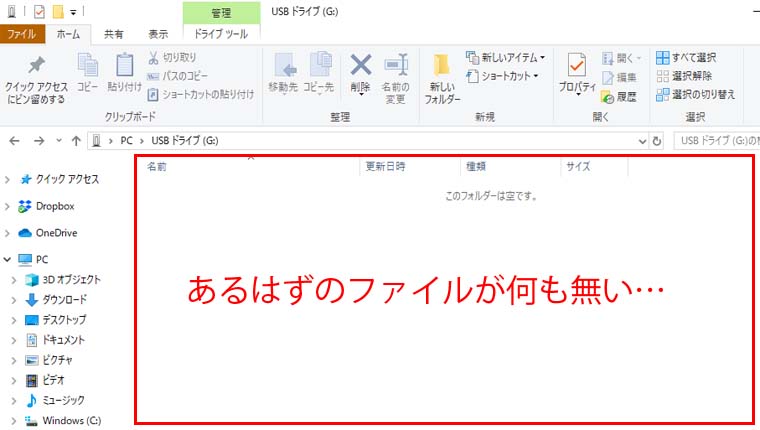
実はこういったことは始めてではなかったのですが、流石に必要なデータが見当たらなかったときは大変焦りました。
スポンサーリンク
ファイル復元ソフトを使ってデータを復活させる

私は出先で思わぬハプニングで焦りつつも、物理的にUSBメモリが破損したわけではなく、フォーマットしただけなのでソフトウェアで復元できると考えました。
私は過去にも同様に誤って消してしまったHDDやUSBメモリのデータを復元した経験があり、今回もデータファイルの復元ソフトを使って解決する事にしました。
出先で復元作業を行うため急遽ソフトウェアを購入することになったのですが、今後のことも考えて複数のPCで使える復元ソフトということで、「MiniTool Partition Wizard プロ・アルティメット版」というファイル復元ソフトを選択しました。
「MiniTool Partition Wizard プロ・アルティメット版」の特徴
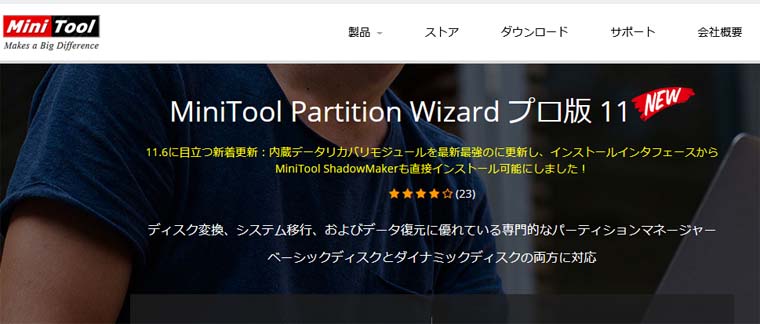
「MiniTool Partition Wizard プロ・アルティメット版」はデータが紛失した場合に復元できるだけでなく、様々な機能を持つソフトウェアとなっています。
かなり多くのことができて、専門的なソフトウェアとして使えることや、ハードディスクの構成を最適化してパソコンのパフォーマンスを高めたりすることもできます。
また、ファイルシステムを変換したり、MBRとGPTの間でHDDを変換したり、データの安全性を確保しながら変換が行えるパーティションマネージャーとしても使うことができます。
【ソフトウェアの特徴】
- データ復元を実行
- 紛失されたパーティションを復元
- MBRとGPTの変換
- ダイナミックディスクをベーシックに変換
- WinPEブータブルメディア
- 1ライセンスで3台のパソコンまでOK
販売形式は「無料版」「プロ版」「プロ・アルティメット版」と3種類あり、まずは今回のトラブルを解決できるかを試すために無料版で試すことにしました。
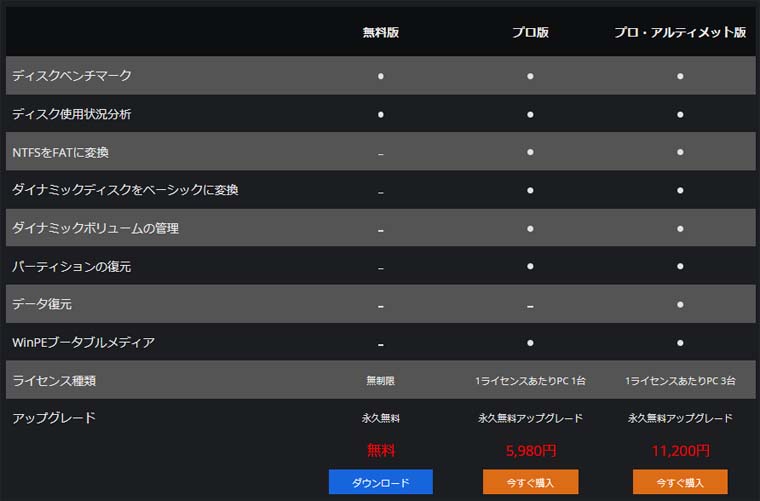
「MiniTool Partition Wizard」のセットアップ方法
それでは簡単ですが「MiniTool Partition Wizard(デモ版)」のセットアップ方法について説明したいと思います。
①:公式サイトへ移動する。
まずは「MiniTool Partition Wizard プロ・アルティメット版」の公式サイトに移動します。
https://www.partitionwizard.jp/partition-magic-free.html
②:MiniTool Partition Wizard プロ・アルティメット版の「デモ版」をダウンロードする。
まずは消失したデータを「MiniTool Partition Wizard プロ・アルティメット版」で復元できるかを確認するために「デモ版を試す」をクリックしてダウンロードします。
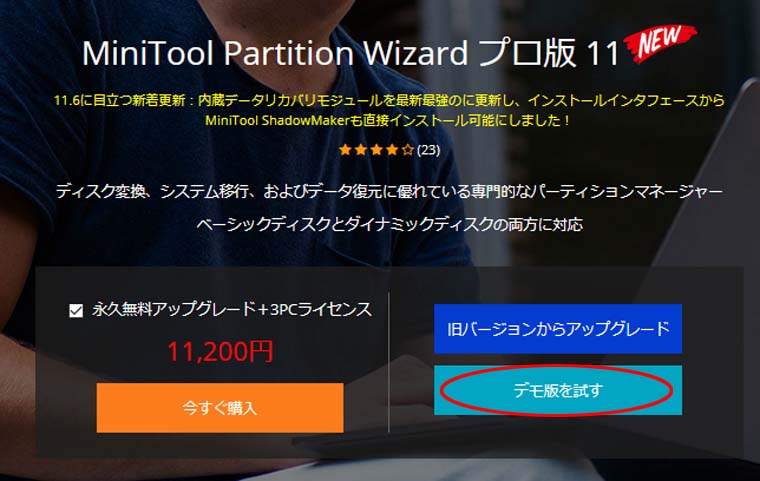
③:デモ版のセットアップを行う。
デモ版は「.exe」形式の「pw11-pro-demo.exe」というファイルがダウンロードされるのでインストールします。
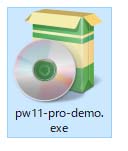
④:ソフトウェアの言語を選択する。
セットアップが始まると言語選択が表示されるので、お好みの言語を指定してOKをクリックします。
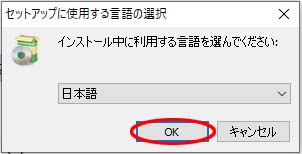
⑤:ソフトウェアのセットアップ指示に従い進めていく。
セットアップ画面に従い、同意書やソフトウェアをセットアップするフォルダなどを指定していきますが、特に難しく考えることなく進めて問題はありません。
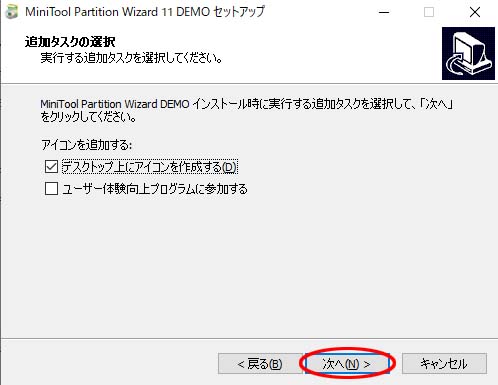
⑥:インストールが完了したら早速ソフトウェアを起動する。
インストールが終われば「MiniTool Partition Wizardを実行する」にチェックを入れて、完了ボタンを押せばデモ版が起動します。
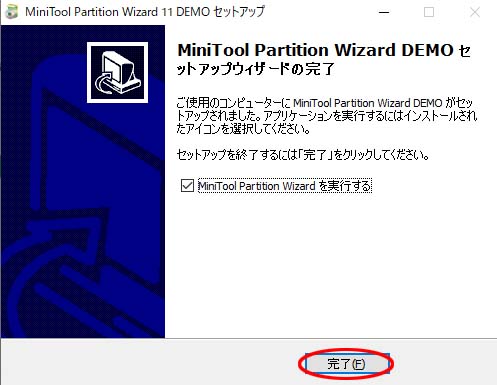
⑦:起動画面を確認する。
問題なく「MiniTool Partition Wizard(デモ版)」が起動することを確認します。
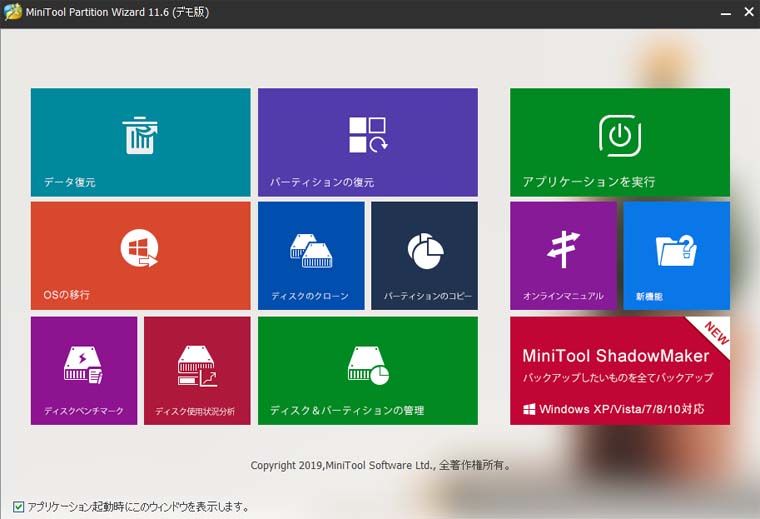
簡単ですが以上が「MiniTool Partition Wizard(デモ版)」のセットアップ方法になります。
スポンサーリンク
「MiniTool Partition Wizard プロ・アルティメット版」を使ってUSBメモリーの消えたデータを復元する
続いて「MiniTool Partition Wizard プロ・アルティメット版」を使って消してしまったUSBメモリーのデータを復元したいと思います。
①:「データ復元」を選択する。
USBメモリのデータを復元するために、左上にあるゴミ箱アイコンの「データ復元」を選択します。
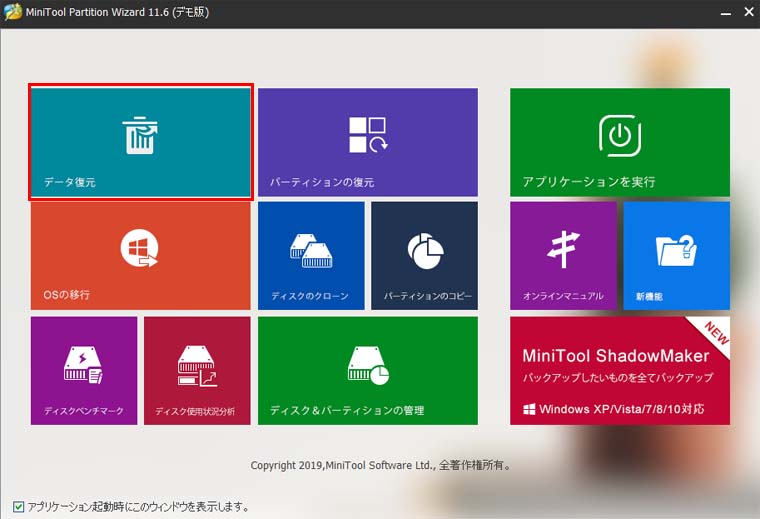
②:復元したいメデイアドライブを選択する。
今回私はUSBメモリのデータを復元するのが目的なので、USBメモリのドライブを選択して「スキャン」をクリックします。
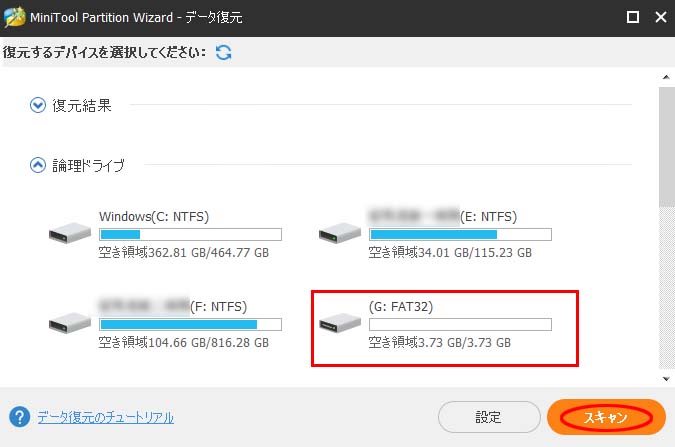
③:復元したいメディアのスキャンが完了するのを待つ。
スキャンの時間はメディアの容量などで異なってくるかと思いますが、私の場合は5分もかからずにUSBメモリーの中身がスキャンできました。
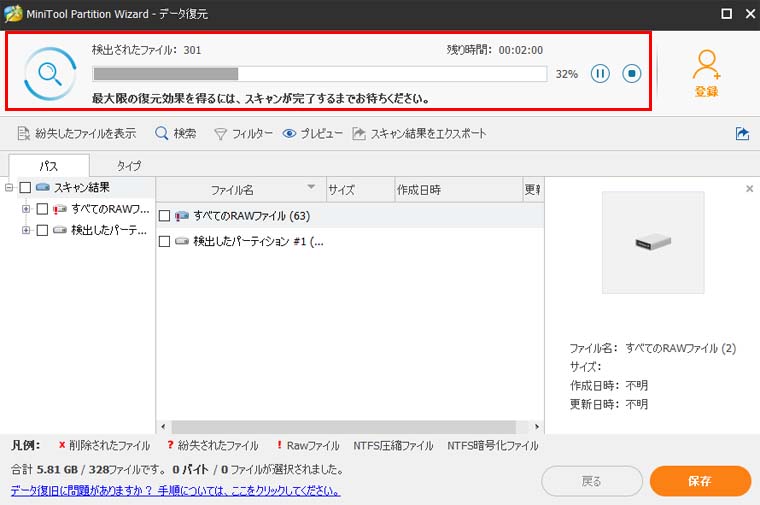
④:スキャンされたファイルを確認して「保存」をクリックする。
スキャンされた結果、メディアの消されたファイルやフォルダが表示されます。
その中から復元したいフォルダ名やファイル名にあるチェックボックスにチェックを入れてから「保存」をクリックします。
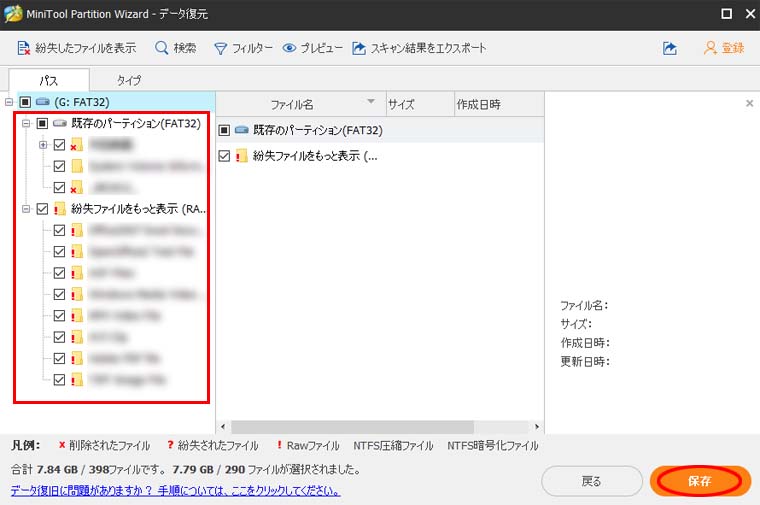
⑤:デモ版はここで終了です。
「MiniTool Partition Wizard(デモ版)」はあくまで望んだ形でデータが復元できるかを試すためのものなので、実際のデータの復元はできません。
そのため、これ以上進めるためにはアップグレードを求められます。
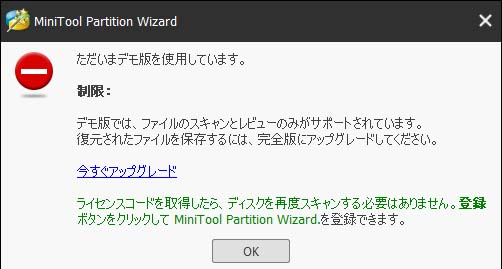
「MiniTool Partition Wizard プロ・アルティメット版」は無料のデモ版を使うことで、購入前に希望通りに復元できるかを確認できるので、安心して購入することができます。
スポンサーリンク
「MiniTool Partition Wizard プロ・アルティメット版」のライセンスを購入して復元してみる
それでは早速ライセンスを購入して復元を進めることにします。
①:「登録」を押す。
ライセンスを購入するWebサイトには、画面右上にある「登録」をクリックすると移動できます。
移動後は必要な事項を入力してライセンスを購入してください。
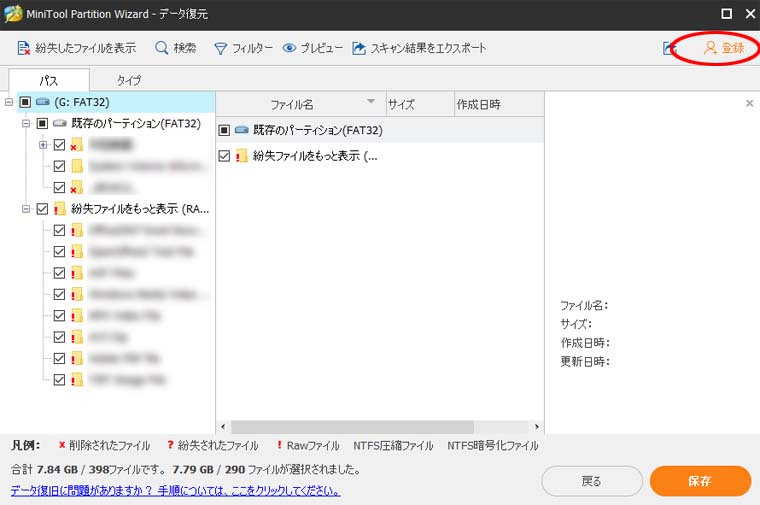
②:製品版にアップグレードさせるためにライセンスコードを購入して入力する。
購入したライセンスコードを登録画面で入力することで「MiniTool Partition Wizard(デモ版)」が製品版としてすぐに使えるようになります。
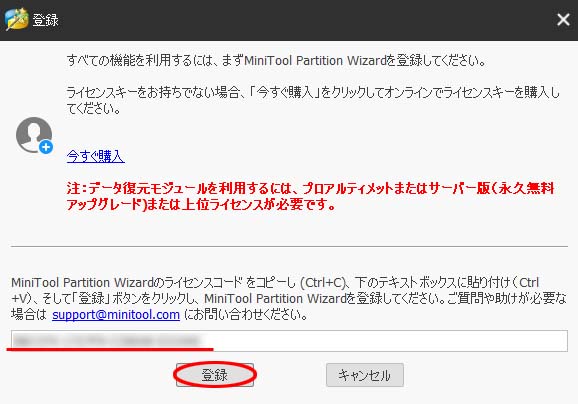
③:中身を確認したデータの保存先を指定する。
デモ版から製品版になったことで、フォーマットして消えたUSBメモリの中身のファイルを保存するディレクトリを指定できるようになります。
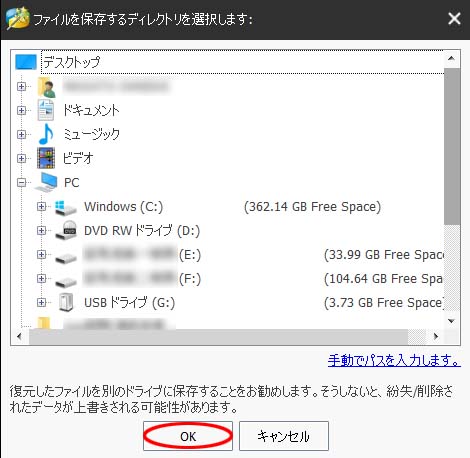
④:保存作業を完了する。
消えたUSBメモリの中身のファイルが無事に保存されると終了ウィンドウが開いて知らせてくれます。
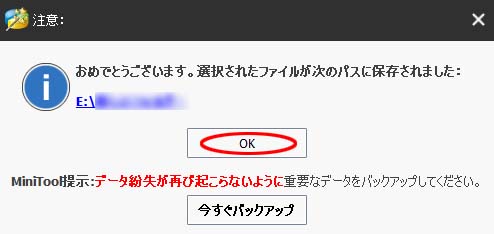
⑤:データの復元先フォルダを確認する。
保存先に無事にデータが復元されているかを確認します。
私の場合は問題なくUSBメモリの全てのデータが復元されていることが確認できました。
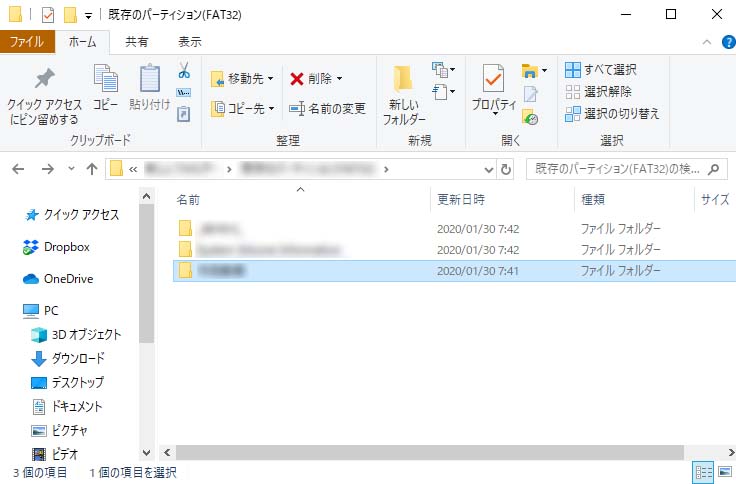
デモ版から製品版に切り替えた後は、データの保存先を指定しすれば後はソフトウェアが保存してくれる非常にシンプルな操作で完了します。
私はこのような流れで出先で起きたトラブルを対処することができました。
スポンサーリンク
最後に

ここまで記憶メディアを誤ってフォーマットしてしまったり、データが取り出せなくなったときに役立つ復元ソフト「MiniTool Partition Wizard プロ・アルティメット版」をご紹介してきました。
今回私はフォーマットしてしまったUSBメモリのデータを復元しましたが、このソフトを使えばHDDなどもしっかり復元出来ることや、HDDの構成を最適化してパソコンのパフォーマンスを高めたりすることも出来ます。
また1つのライセンスで最大3台のパソコンにインストール出来るので、自宅に複数台パソコンをお持ちの方や、デスクトップパソコンとノートパソコンを使い分けている方には大変有用なソフトと言えます。
「MiniTool Partition Wizard プロ・アルティメット版」は非常に簡単にデータを復元出来るので、誤ってデータを消失させたり、HDDからデータが消えたというときは、是非この記事のことを思い出してみてください。
スポンサーリンク



























